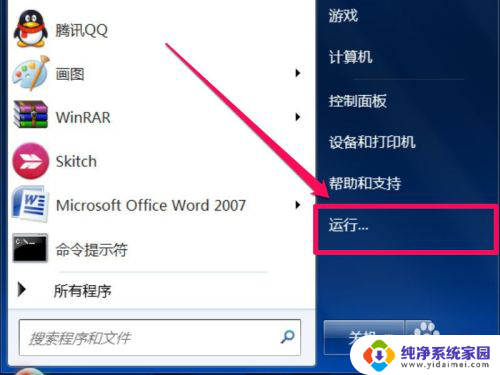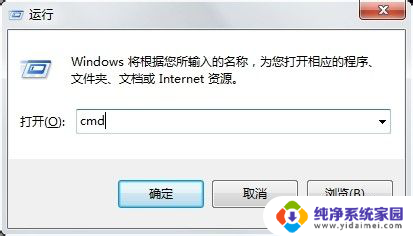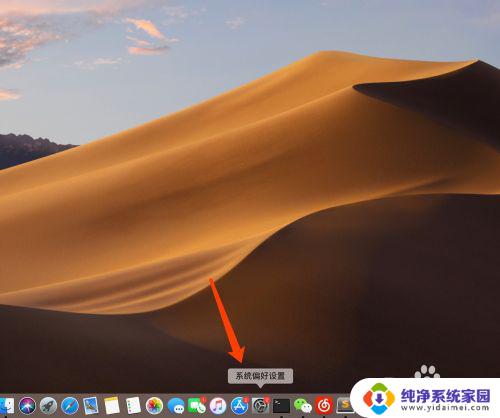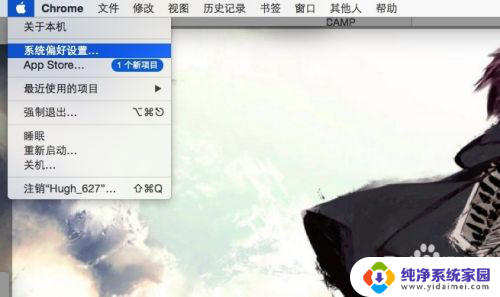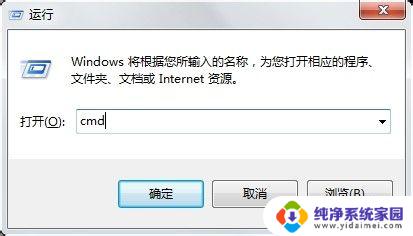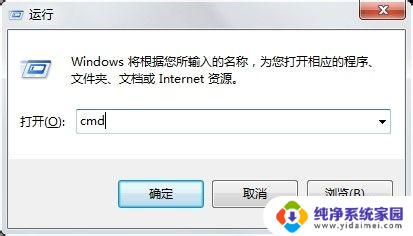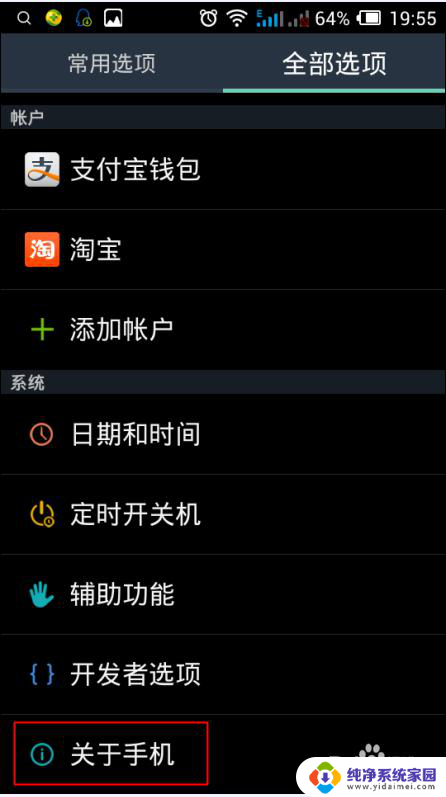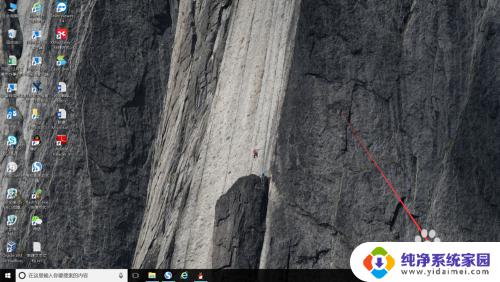查看电脑dns地址 自己电脑的DNS地址在哪里查看
在我们使用电脑上网的过程中,DNS(域名系统)扮演着至关重要的角色,它负责将我们输入的网址转换为相应的IP地址,使得我们能够方便地访问所需的网页或应用程序。有时我们可能需要查看自己电脑的DNS地址,以便进行一些网络故障排除或改变网络设置的操作。我们应该如何查看自己电脑的DNS地址呢?接下来我们将介绍几种简单的方法来帮助您查找电脑的DNS地址。
操作方法:
1.开始正常进入系统桌面,在桌面的左下角点击"开始"菜单

2.如下图,在新弹出的窗口下边的搜索栏里输入"运行".再点击"运行"选项

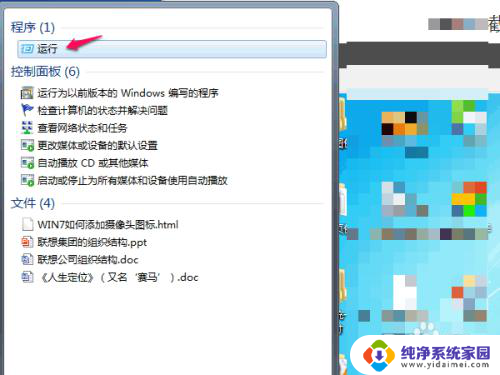
3.弹出新的运行窗口后,在打开的栏目里输入"CMD",然后单击"确定"
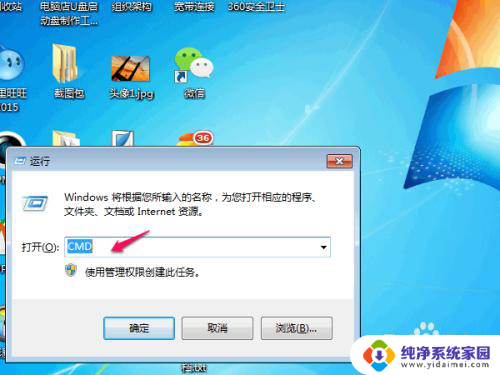
4.如下图,运行CMD命令后.会弹出新的窗口,在新的窗口里,手动输入"ipconfig /all",然后按下回车键.
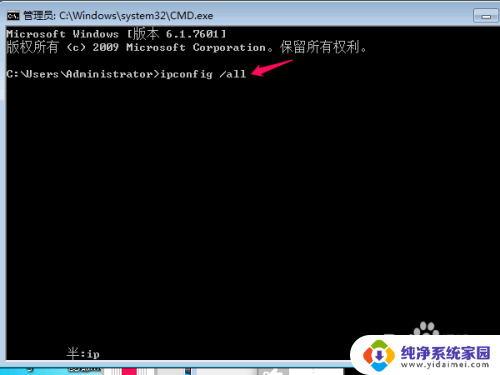
5.通过上面的口令运行后,会弹出一大堆内容出来.这时我们滑动到最上层,找到"DNS 服务器",其后面即为我们的DNS地址了

6.查看 好后,记得要关闭窗口,防止造成手误而输入新的口令,导致系统出错.

以上就是查看电脑DNS地址的全部内容,如果遇到这种情况,你可以根据以上操作来解决问题,非常简单快速,一步到位。